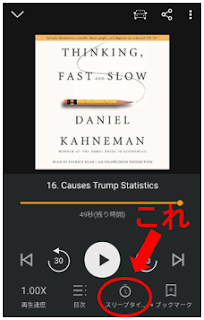みなさんはAudible(オーディブル)にスリープタイマー機能があるのをご存知ですか?
僕は一応知ってはいたものの、就寝時に聴くための機能だと思って長い間放置していました。
しかし、実際に使ってみると、想像以上に便利!今ではオーディオブックを聴くときは毎回欠かさず利用しています。
今回は、スリープタイマー機能の使い方と、その活用方法について解説します。
【Audible公式サイトはこちら】
関連記事:本は読まずに聴く時代 !? Amazonのオーディオブックサービス、「Audible(オーディブル)」が面白い。
スリープタイマーとは?
スリープタイマーは、あらかじめ設定した時間が経過すると、オーディオブックの再生が自動で停止する機能です。時間は「5分」、「10分」、「章の終わり」などから選べ、自分で細かくカスタマイズすることもできます。
Audibleならではの特徴は、音が突然途切れるのではなく、だんだんと遠ざかるように消えていくこと。
セットした時間が来ると、徐々に音量が小さくなり始め、10秒ほどで完全に停止状態になります。
ブチっと切れる不快さがなく、自然に心地よく聴き終えることが可能です。
また、次聴くときに再生が始まるのは、音量が下がり始めた時点から。
小さくなった音を無理して聞こうとする必要はありません。
スリープタイマーの使い方
スリープタイマーをセットするには、本の再生画面の下にある時計の形のアイコンをタップします。すると、次のような選択肢が出てくるので、好きなものを選びます。
細かい時間や60分以上の時間を設定したい場合は、一番下の「カスタマイズ」をタップ。自分で数字を入力します。
1分から24時間まで、分刻みで設定が可能です。
現在聴いている章で区切りよく終わりにしたいときには、「章の終わり」を選択。
この場合、時間を指定したときと違って、その章が終了した時点でピタッと音が止まります。
「ファイルの終わり」を選ぶと、オーディオブックが一冊終わったところで再生が停止します。
ただ、本を最後まで聴き終えたら何もしなくても勝手に再生は止まるので、どんなメリットがあるのかは不明。
僕には使い道がよくわかりません(泣)
スリープタイマーを解除したくなったときは、再び時計型のアイコンをタップし、「スリープモードをオフ」を選択します。
スリープタイマーの活用法
ここで、僕がいつもスリープタイマーをどのように使っているのか、活用法の例を紹介します。① だらだら聴き防止
Audibleは普通の本と違って、自分で止めない限り音声がいつまでも流れ続けるので、ついだらだらと聴いてしまいがち。「きりのいいところまで」と思っているうちに、どんどん時間が過ぎてしまいます。
そんなとき、スリープタイマーを利用すると、「今から20分間だけ!」という風に、節度を守って楽しめます。
僕の場合、普通に時計を見て時間を決めようとすると、「やっぱりあとちょっと……」となってしまうので、セットした時間で強制的に終了できるのはありがたいです。
② 逆アラーム
普通のアラームの場合、設定した時間が来ると音を鳴らして知らせてくれます。Audibleのスリープタイマーはそれとは反対に、流れていた音が消える「逆アラーム」として使えます。
たとえば、30分後に家を出る場合、スリープタイマーを「25分」にセットして本を聴き始めれば、音が止まった時点で、もうすぐ出発だとわかります。
この方法のメリットは、焦って音を止める必要がないこと。
うるさい音の鳴るタイマーだと、慌ててスイッチを切ろうとして、心拍数が上がります。
スリープタイマーを利用すると、穏やかな気持ちで時間を知ることができるのでおすすめです。
③ 寝落ち対策
僕が毎回スリープタイマーをかけている理由の一つが、寝落ち対策です。Audibleのナレーションは心地いいので、聴いているとそのまま眠ってしまうことがあります。
その場合、あらかじめスリープタイマーをセットしておけば、音声が永遠と流れ続けるのを防げて安心です。
これはスリープタイマー本来の使い方ですね。
実は、僕がスリープタイマーを使い始めたのは、本当に寝落ちしてしまったことがきっかけ。
一度昼食後にAudibleを聴きながら眠ってしまい、目覚めたら本が既読状態になっていました。
それ以来、自分が寝るつもりがないときでも、念のためスリープタイマーを使用しています。
さいごに
セットして聴くのが当たり前になった今では、スリープタイマーがないとAudibleがすごく不便に感じます。この機能はそれくらいオーディオブックと相性がいいです。
みなさんもぜひ活用してみてください!
関連記事:超個人的!AmazonのKindle Unlimitedで読み放題のおすすめ本まとめ。